windows服务器实现NAT端口映射的项目实践
很多时候由于业务需要要开放一些端口,又担心遭受到网络攻击,不得不采取一些方式进行端口的映射和隐藏,避免业务真实端口的暴露!Linux我们都知道可以通过命令行进行实现,但是遇到windows服务器我们该如何实现端口的映射呢?
windows服务器端口映射实现可以分为三种:
一、是通过使用第三方软件实现映射
二、是通过cmd命令行进行转发实现
三、是通过windows自带功能实现映射。
由于第一种功能需要下载第三方软件,软件源安全性不能保证,还可能导致后面出现更多麻烦。第二种呢命令行方式,配置容易出错,对一般不懂windows命令行的来说是很大麻烦,所以我们今天重点说下第三种配置方式(我们的环境是2012下)。
首先第一步需要添加服务器角色和功能(windows默认映射功能不会打开)。打开服务器管理器,点击管理选择添加角色和功能。

2.添加远程访问功能,点击下一步
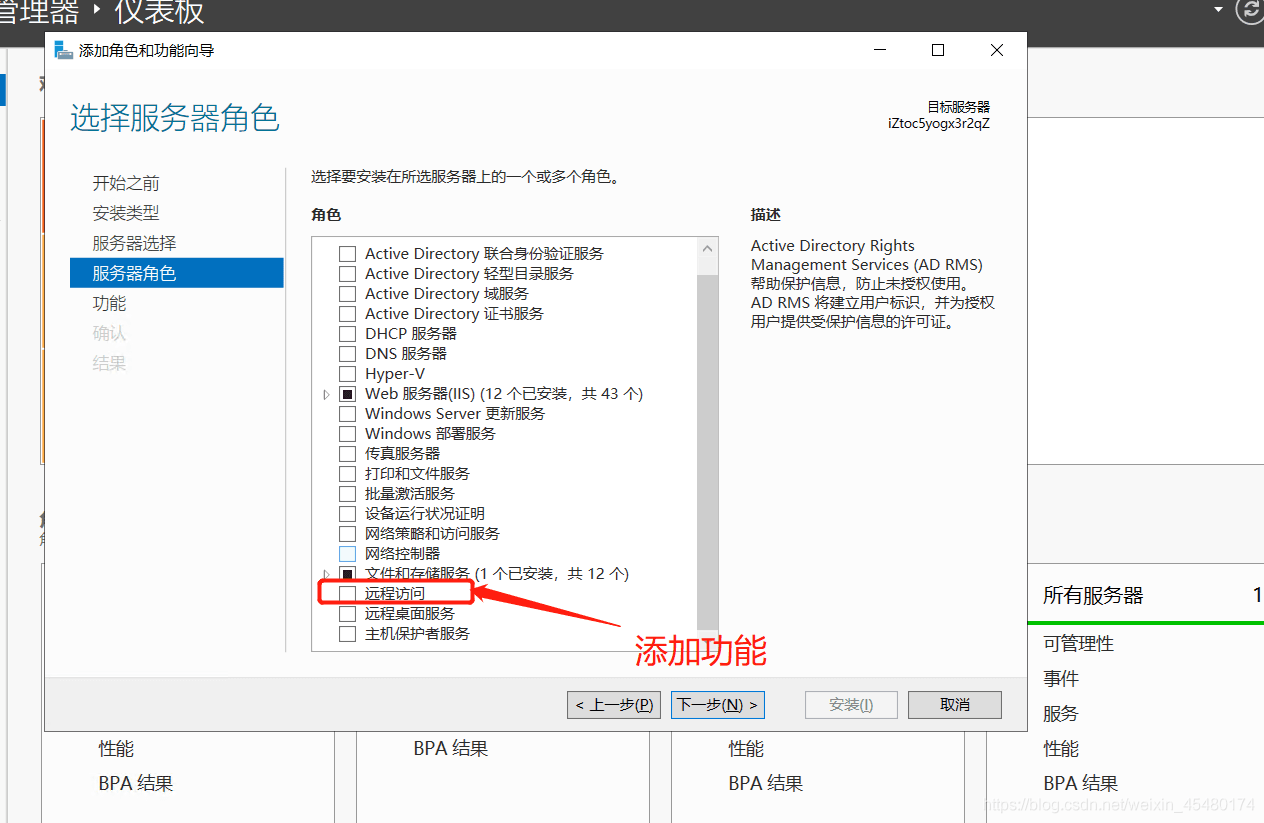
3.勾选路由和DirectAccess和VPN(RAS),点击下一步

4.确认功能,并进行安装功能,等待安装成功

5.打开服务器管理器,点击工具,选择路由和远程访问
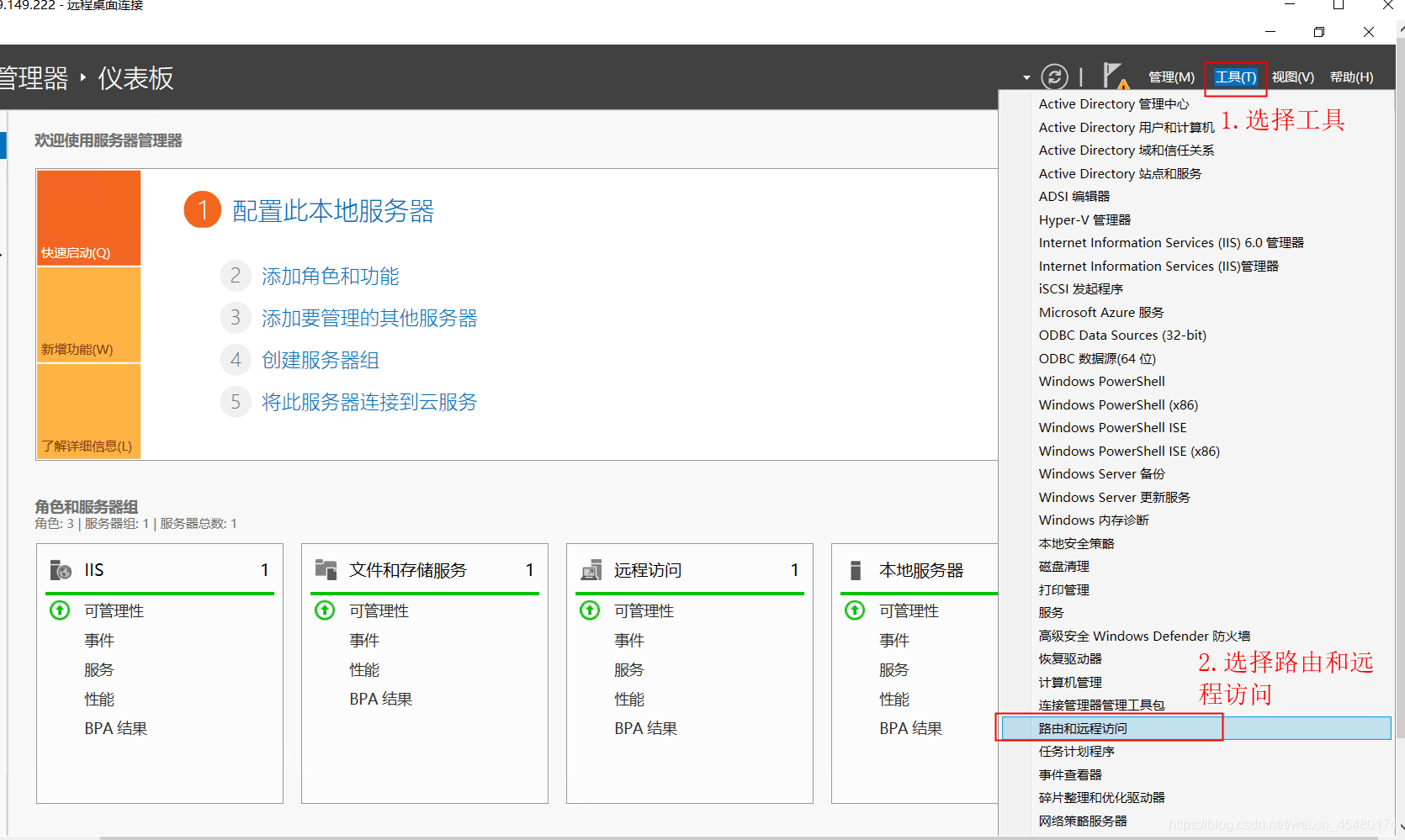
6.点击操作,选择添加服务器
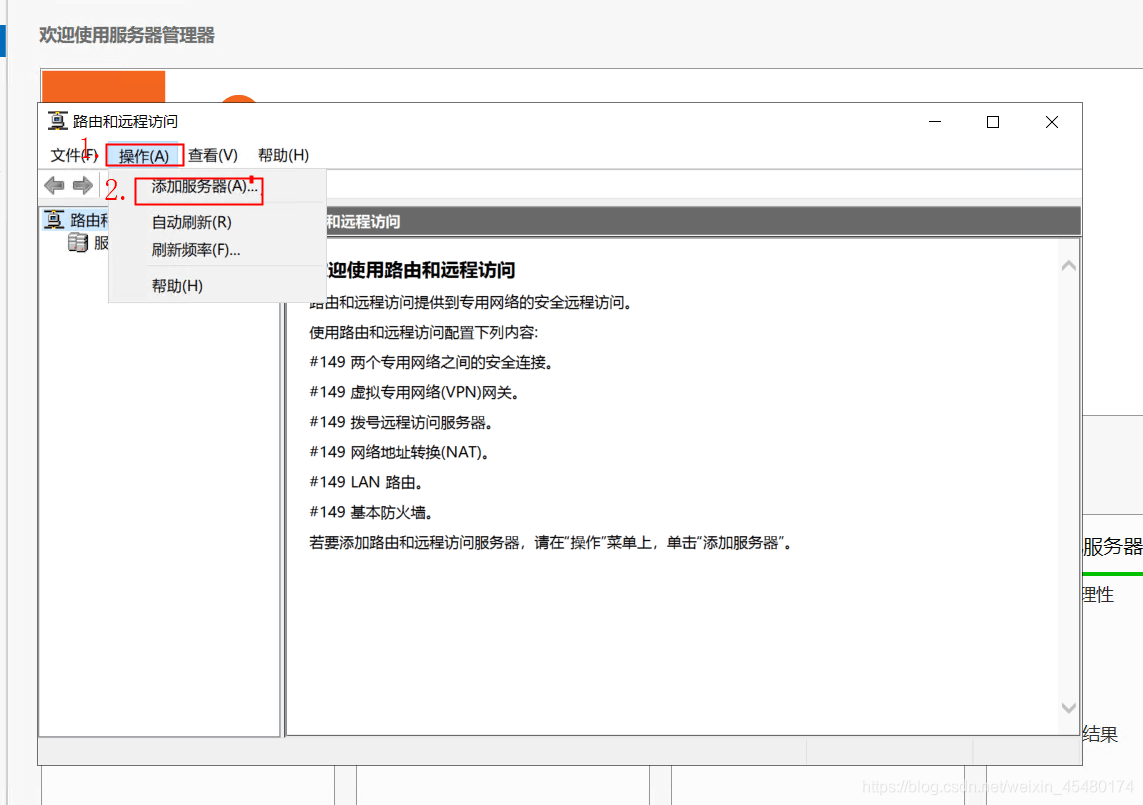
7.右击配置并启用路由和远程访问
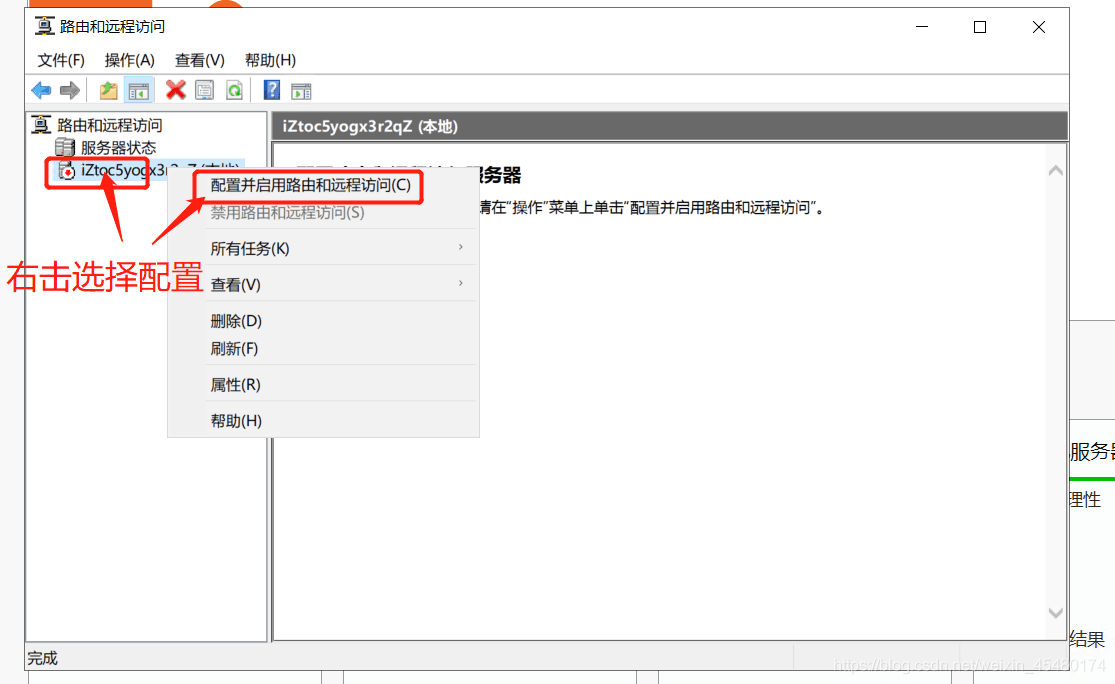
8.点击下一步,选择网络地址转换NAT,其他的配置根据提示按照默认配置即可

9.创建拔出凭据用户,输入密码。点击下一步配置完成
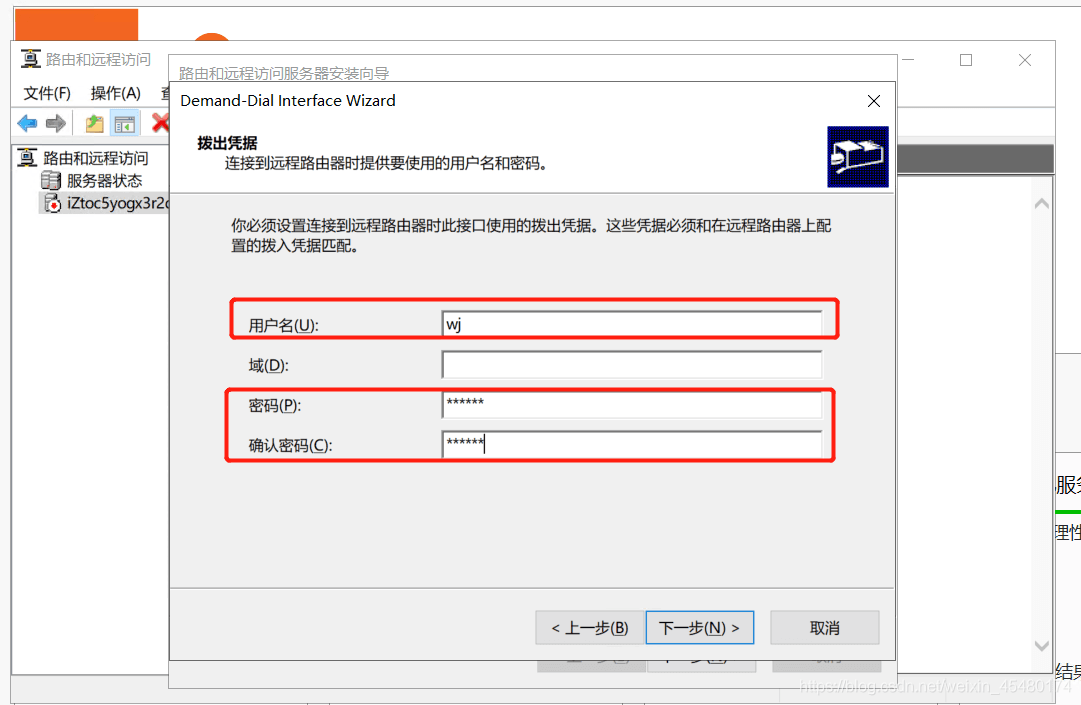
10.选择服务器—>IPv4—>NAT—>以太网,右击选择属性进行配置
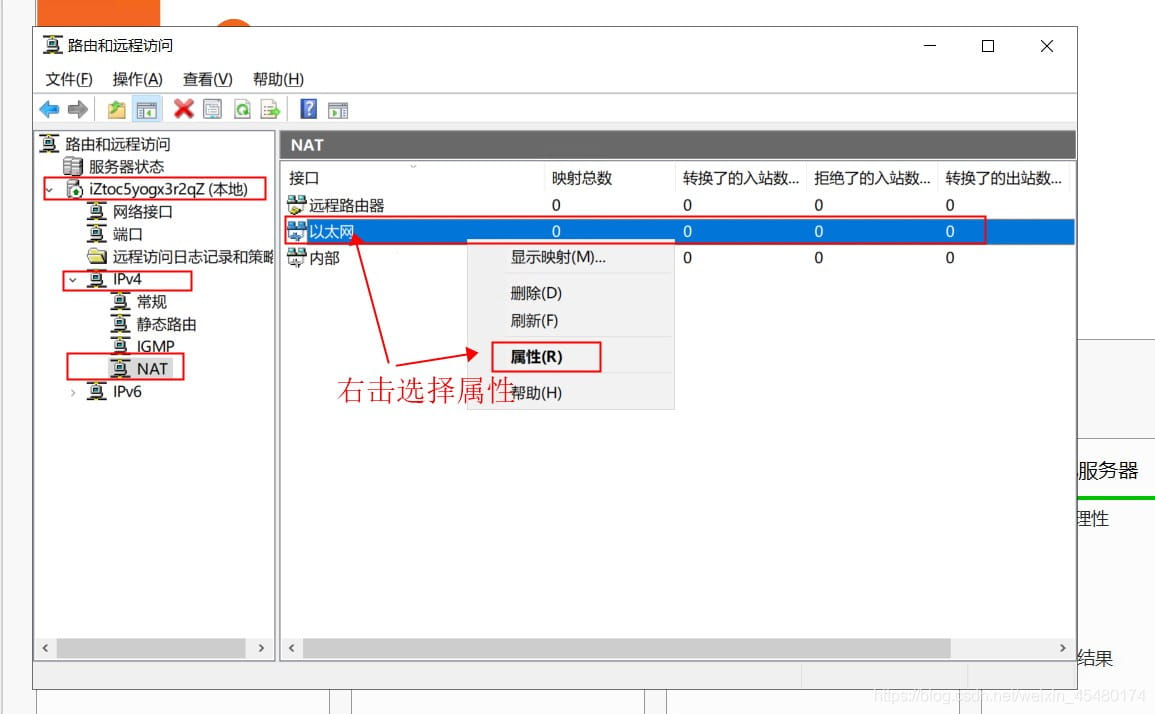
11.更改配置,选择勾选公用接口连接到intelnet和在此接口上启用NAT。
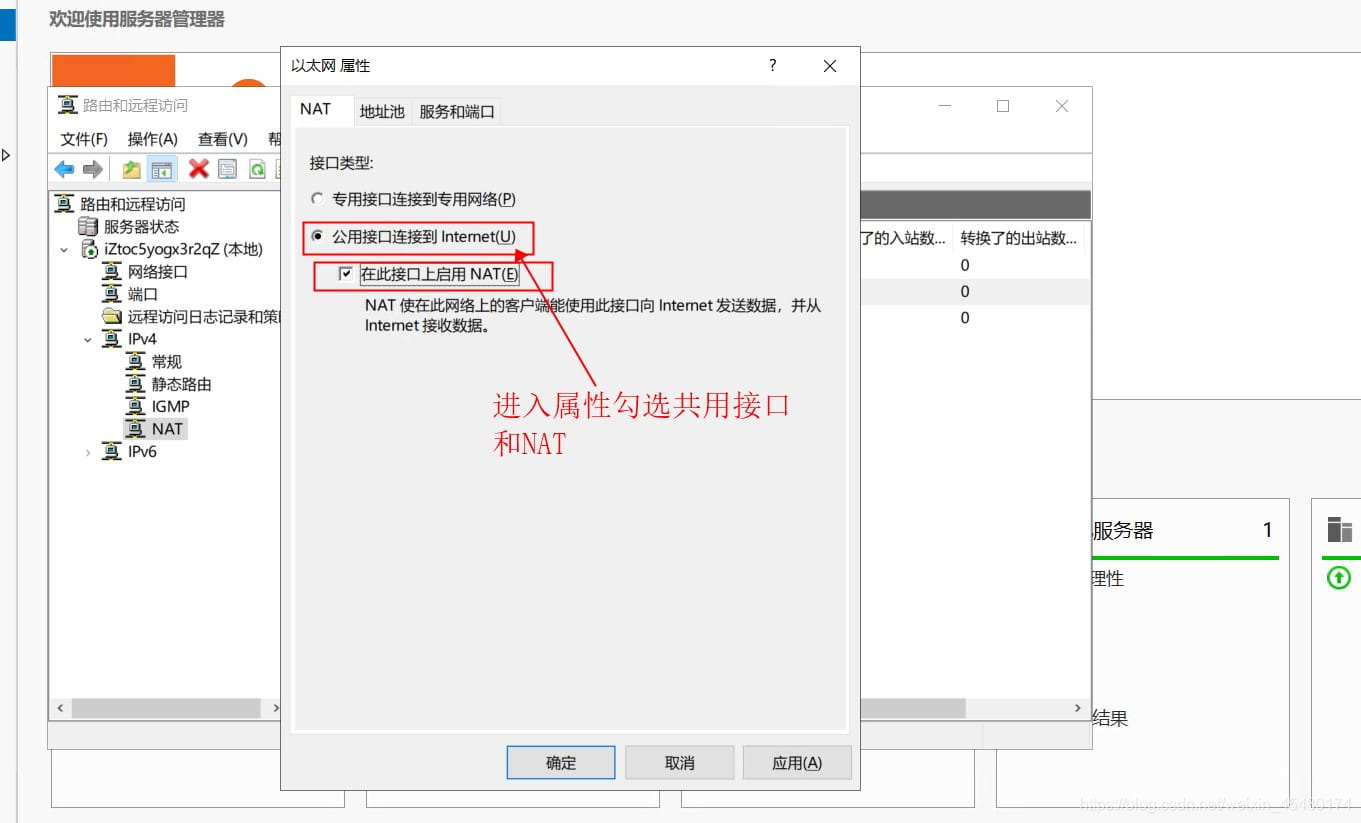
12.点击服务和端口,添加。
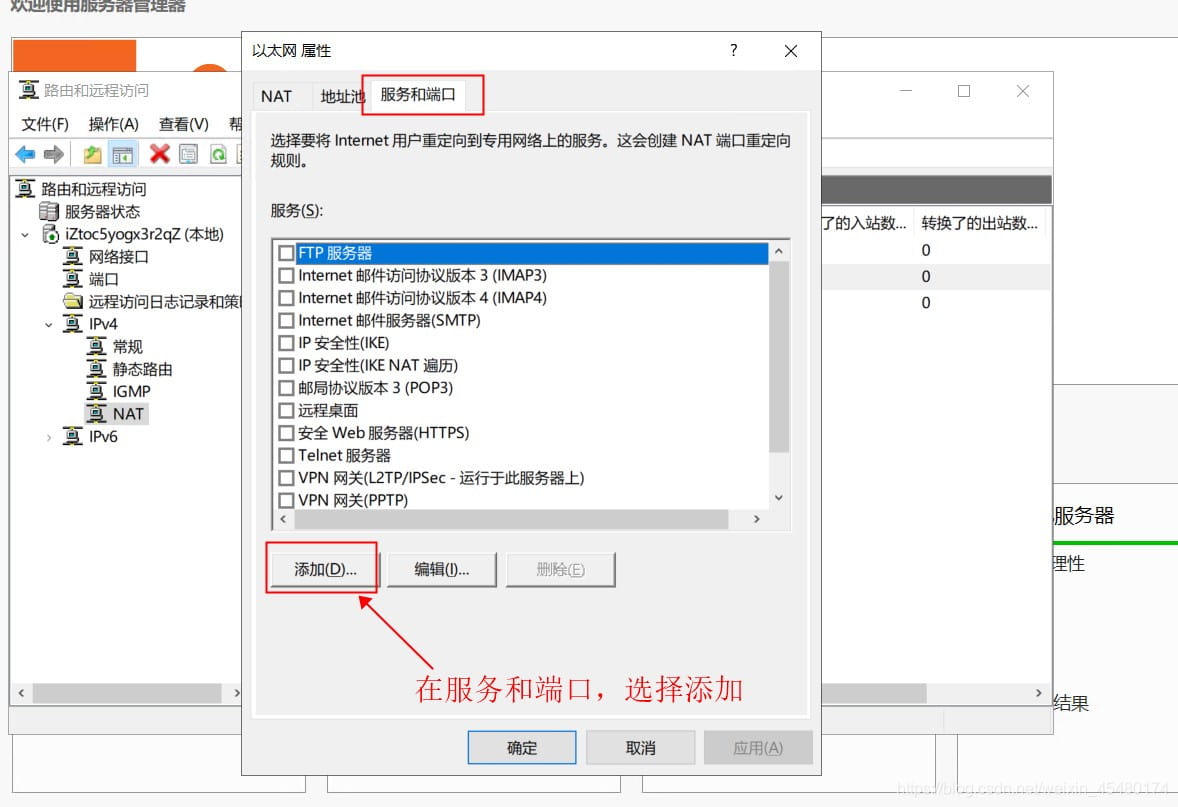
13.按照需求配置相应的映射端口和ip地址。配置完成后点击应用,点击确定。

14.配置成功后可以进行访问验证,访问成功后会出现相应的映射次数

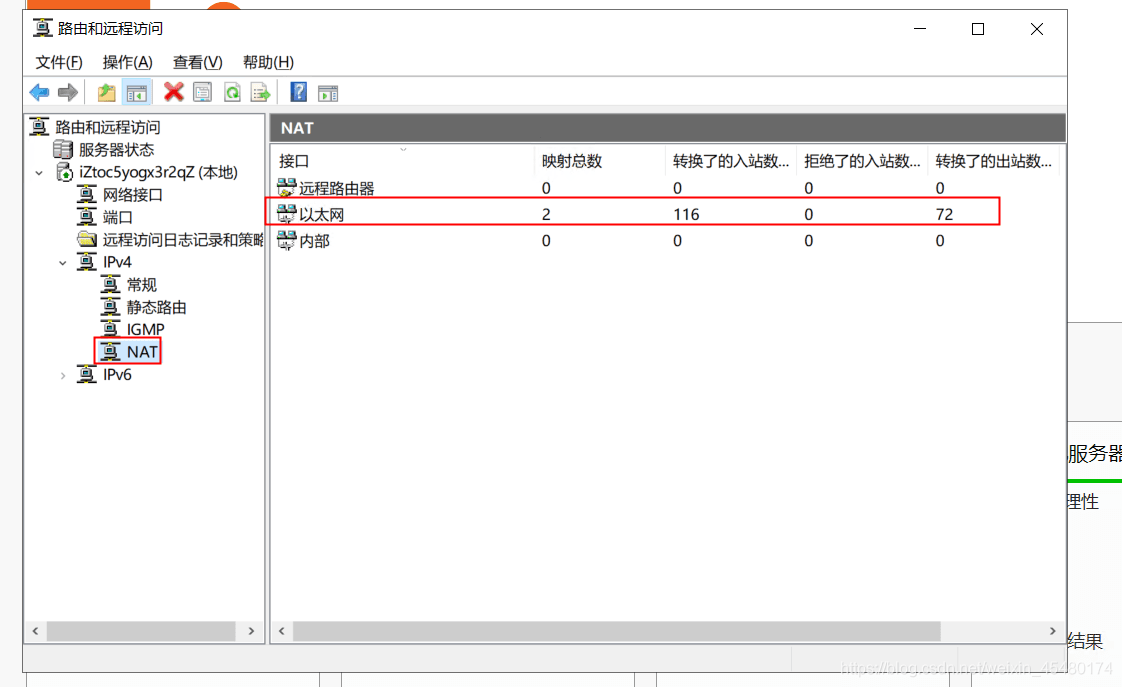
配置到这就成功的映射了端口服务。
到此这篇关于windows服务器实现NAT端口映射的项目实践的文章就介绍到这了,更多相关win服务器NAT端口映射内容请搜索电脑手机教程网以前的文章或继续浏览下面的相关文章希望大家以后多多支持电脑手机教程网!



